1、首先打开VMware Workstation 15 Player程序,然后再点击【创建新虚拟机】。

2、然后在出现的【新建虚拟机向导】中选择使用程序光盘、安装程序光盘映像文件或稍后安港粕登漪装操作系统,一般虚拟机安装使用光盘映像文件(iso)最方便,也可以直接从网上下载到。

3、选择想安装的操作系统iso文件所在路径。然后点击【下一步】。

4、输入【个性化Linux】的相关信息,此例是安装Ubuntu Linux系统,这个信息一般还是需要在安装操作系统时再次输入。点击【下一步】。

5、输入虚拟机名称,并点击【浏览】或直接输入虚拟机文件所想要存放的路径,点击【下一步】。

6、修改“最大磁盘大小”为所需的大小,默认选择“将虚拟磁盘拆分多个文件”,然后点击【下一步】。
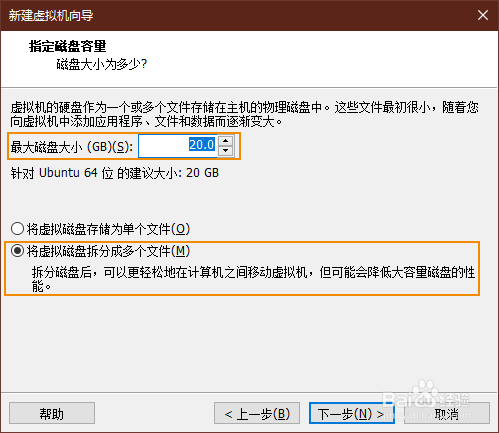
7、显示虚拟机相关的配置信息,也可以点击【自定义硬件】增加或修改相关硬件。确认信息无误后,点击【完成】开始安装虚拟机。
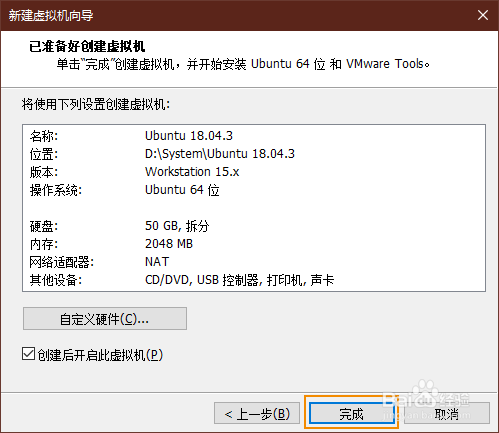
8、点击【完成】后,能看到WMware开始引导。

9、进入操作系统的引导安装过程,后续则是操作系统安装的相关步骤了。
